Düzeltme: Fortnite'da Matchmaking Error #1
Fortnite oyuncularının, herhangi bir maç yapmak istediklerinde karşılaştıkları "Matchmaking Error #1" sorununu bu makalede çözüme ulaştırmaya çalışacağız.

Fortnite oyuncuları, herhangi bir maç yapmak istediklerinde "Matchmaking Error #1" sorunuyla karşılaşarak oyuna olan erişimi kısıtlanmakta. Eğer sizde böyle bir sorunla karşılaşıyorsanız aşağıdaki önerileri gerçekleştirerek sorunun çözümüne ulaşabilirsiniz.
Fortnite Matchmaking Error #1 Nedir?
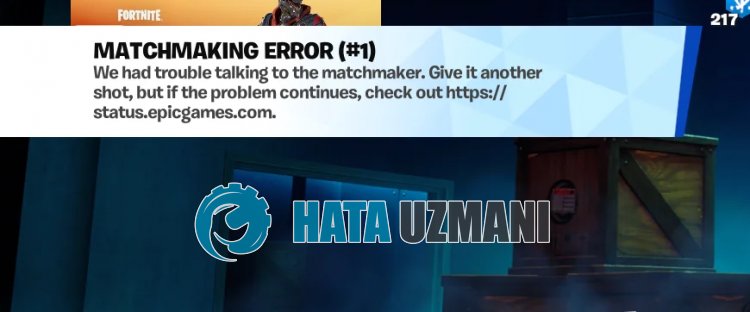
Karşılaşılan bu hata, genellikle Fortnite sunucularına yapılan bakım çalışması veya çökme sorunuyla oluşur.
Ayrıca, oyun içerisinde oluşan hatalarda bu gibi çeşitli hatalarla karşılaşmanıza neden olacaktır.
Bunun için sizlere birkaç öneriden bahsederek sorunu nasıl düzelteceğinize dair bilgiler vereceğiz.
Fortnite Matchmaking Error #1 Nasıl Düzeltilir?
Karşılaşılan bu hatayı düzeltmemiz için aşağıdaki önerileri gerçekleştirerek sorunun çözümüne ulaşabilirsiniz.
1-) Sunucuları Kontrol Edin
Fortnite "Matchmaking Error #1", Xbox, Playstation 4/5 veya PC'de oluşarak oyuncuların oyuna bağlanmasını engellemektedir.
Öncelikle bu hatanın bir sunucu sorunu oldup olmadığını anlamamız için suncuları kontrol etmemiz gerekmektedir.
Bunun için öncelikle aşağıdaki bağlantıya ulaşarak sunucuları kontrol edin.
Eğer sunucularda bir sorun olduğunu görüyorsanız geliştiricilerin sunucuları düzeltmesi için beklemeniz gerekecektir.
2-) Oyunu Tekrar Başlatın
Oyunu tekrar başlatarak sunuculara tekrar bağlanmayı deneyebilirsiniz.
Bunun nedeni yüksek dengesiz bir ping değerine sahip olmanızdan dolayı oluşabilir.
Bunun önüne geçmemiz için oyunu tekrar başlatarak sorunu ortadan kaldırabilirsiniz.
3-) Başka Bir Dns Sunucusunu Kaydedin
Başka bir dns sunucusunu bilgisayara kaydederek sorunu ortadan kaldırabiliriz.
- Denetim Masasını açın ve Ağ ve İnternet seçeneğini seçin
- Açılan ekranda Ağ ve Paylaşım Merkezi'ni açın.
- Sol Tarafta bulunan Bağdaştırıcı ayarlarını değiştirin seçeneğine tıklayın.
- Bağlantı Türünüzün üzerine sağ tıklayarak Özellikler menüsünü açın.
- İnternet Protokolü Sürüm 4'e (TCP /IPv4) çift tıklayın.
- Aşağıda vereceğimiz Google Dns sunucusunu yazarak ayarları uygulayalım.
- Tercih edilen DNS sunucusu: 8.8.8.8
- Diğer DNS sunucusu: 8.8.4.4
- Ardından Çıkarken ayarları doğrula seçeneğine tıklayarak Tamam butonuna basıp işlemleri uygulayın.
Bu işlemden sonra diğer öneriyi gerçekleştirin.
4-) Bağlantınızı Kontrol Edin
İnternet bağlantısında oluşan sorun birçok hataları beraberinde getirebilmekte. Eğer internet bağlantınızda yavaşlama veya kopukluk yaşanıyorsa giderilmesi için birkaç öneri verelim.
- İnternetinizin hızı yavaşlıyorsa modeminizi kapatıp tekrar açın. Bu işlem bir nebze de olsa internetinizi rahatlatacaktır.
- İnternet önbelleğini temizleyerek sorunu ortadan kaldırabiliriz.
DNS Önbelleğini Temizleyin
- Başlat arama ekranına "cmd" yazıp yönetici olarak çalıştırın.
- Komut istemcisi ekranına sırasıyla aşağıdaki kod satırlarını yazarak enter tuşuna basın.
- ipconfig /flushdns
- ipconfig /renew
- netsh int ipv4 reset
- netsh int ipv6 reset
- netsh winhttp reset proxy
- netsh winsock reset
- ipconfig /registerdns
- Bu işlemden sonra başarılı bir şekilde dns önbelleğinizin ve proxylerinizin temizlendiğini gösterecektir.
Bu işlemden sonra bilgisayarı yeniden başlatarak sorunun devam edip etmediğini kontrol edin.
5-) Modeminizi Kapatıp Açın
Modeminizi kapatıp 20 saniye bekleyerek tekrar açın. Bu işlem sırasında ip adresiniz değişecek ve çeşitli ağ sorunun önüne geçecektir.
6-) Oyun Dosyalarını Onarın
Epic Games Launcher, Xbox veya PlayStation üzerinden oyun dosyalarını onararak sorunu ortadan kaldırabiliriz.
- Epic Games Launcher programını çalıştırın.
- Kütüphane menüsünü açın.
- Fortnite üzerinde bulunan üç noktaya tıklayın.
- Ardından "Yönet" seçeneğine tıklayın ve "Doğrula" butonuna tıklayarak dosyaları doğrulayın.
Bu işlemden sonra oyun içerisindeki dosyalar kontrol edilecektir.
Eğer herhangi bir bozukluk veya eksiklik varsa oyun dosya içerisinde indirme gerçekleşecektir.
İşlem başarılı bir şekilde gerçekleştikten sonra oyunu çalıştırmayı deneyebilirsiniz.
![YouTube Sunucuda Bir Sorun Oluştu [400] Hatası Nasıl Düzeltilir?](https://www.hatauzmani.com/uploads/images/202403/image_380x226_65f1745c66570.jpg)


















